Indholdsfortegnelse:
- Trin 1: Software: Opstart af en Pi som PDP-8
- Trin 2: Printkort: Tilføjelse af blinkenlights
- Trin 3: Lodning af de 89 lysdioder
- Trin 4: Tilføj modstande og dioder
- Trin 5: Monter IC -stik og Raspberry Pi -stik
- Trin 6: Tilføj switches
- Trin 7: Indpakning

Video: PiDP-8: en Raspberry Pi Som PDP-8 Minicomputer: 7 trin

2024 Forfatter: John Day | [email protected]. Sidst ændret: 2024-01-30 08:27

Alle ville have en PDP-8 minicomputer. Nå, alligevel i 1968. Genoplev minicomputers guldalder ved at starte dette SD -kortbillede på en Raspberry Pi. Tilføj eventuelt en kopi af frontpanelet for at genskabe Blinkenlights -oplevelsen. En simpel hackers version kan laves for mindre end $ 35 i dele. Se mit PiDP-8-websted for alle detaljer.
Hvorfor? Hvorfor ikke? For at illustrere, hvor fuldstændig unik PDP-8 var i udviklingen af computing. Styr verden, spil det allerførste videospil, eller tilslut 8 terminalsessioner for at lade det køre din virksomhed. Det er en minicomputer … PDP-8 er også en utrolig god måde at lære om, hvordan en computer fungerer på det laveste niveau. Fordi det er en meget enkel maskine, men alligevel har masser af god software.
Hvordan? Der er 3 faser til dette projekt:
- Kun software: start SD-kortbilledet på din Pi (A+/B+/2/Zero). Pi'en starter op som en PDP-8..
-
Lavpris hardware-hack: tilføj det brugerdefinerede PCB på frontpanelet, og du har en fuldt funktionel hardware-replika.
Board kan laves fra Gerbers af OSHpark, Seeedstudio, Elecrow eller nogen anden. Eller køb det hos mig ($ 15, efterlad en besked her). De samlede omkostninger afhænger af dine indkøb af dele, men kan være langt under $ 35 …
-
Fancy replika kit version: Jeg lavede dette til et kit med smukt akryl frontpanel, brugerdefinerede kontakter og bambus etui. Se her (link) for detaljer om, hvornår den næste batch af dele laves.
Denne instruktør dækker trin 1 og 2, som et hack-it-yourself-projekt. Ikke trin 3; Hvis du foretrækker at købe replikatsættet, kan du se her.
Trin 1: Software: Opstart af en Pi som PDP-8
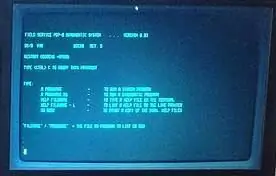
Pidp8-softwaren støtter en emuleret PDP-8 på din Pi. Selvom det er beregnet til at køre en kopi af frontpanelet, kører det fint uden den egentlige hardware. Denne side her beskriver nogle af de ting, du kan gøre med en PDP-8.
To softwaremuligheder:
- download det færdige SD-kortbillede, det starter PDP-8 op på mindre end 10 sekunder. Virker på Pi A+/B+/2/Zero. Endnu ikke på Pi 3. Bruger: pdp. Adgangskode: pdp.
- eller installer tarballen på enhver standard Raspberry Pi -distribution. Dette giver dig et standard Raspberry Pi-miljø, der giver dig mulighed for at gøre, hvad du ellers gerne vil gøre med Pi-inde-i-PiDP. Virker også på Pi 3.
Se dette PiDP -forumindlæg for detaljer. Uanset om du valgte valgmulighed 1 eller 2, skulle PDP-8-terminalen komme op lige efter du har logget på, med OS/8 kørende. Selvom det fysiske frontpanel ikke er fastgjort endnu. Du kan flygte ud af PDP-8 (den vil dog fortsat køre) til Linux med Ctrl-A d, og vende tilbage til PDP'en med ~/pdp.sh
Uden det fysiske frontpanel skal du montere de forskellige bootkonfigurationer på tastaturet frem for gennem frontpanelet:
- Hit CTRL-E for at komme til simulatorens kommandolinje,
- indtast do../bootscripts/x.script. Hvor x er et tal fra 0-7, for at starte op i TSS/8, rumkrigsvideospillet, eller hvad som helst, der kilder din smag. Med hardware ville du gøre dette på frontpanelet …
Forresten, en meget flot måde at se på en PDP-8-skærm er at bruge en CRT-emulator.
Trin 2: Printkort: Tilføjelse af blinkenlights
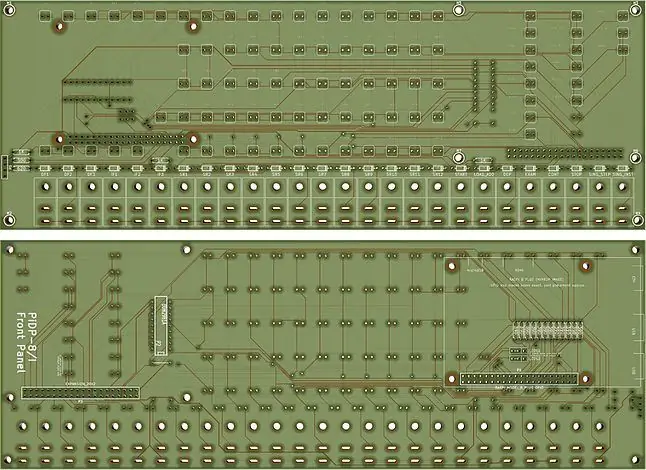
PDP-8/I var kendt for at have de bedste Blinkenlights fra alle minicomputere. Dens frontpanel viste ikke bare en hukommelsesadresse og dens indhold, men meget mere. Såsom hvilken af dens 8 CPU -instruktioner der udføres. Selvfølgelig giver frontpanelet dig også mulighed for at gå ind og undersøge programmer. Men oftere bruger du det til et enkelt trin gennem et program eller indlæser et nyt.
PiDP -printkortet er en tro kopi af originalen i skala 2: 3. Det betyder, at den har 89 lysdioder og 26 kontakter at arbejde med. Raspberry Pi er tilsluttet bagsiden af PiDP -kortet, og det er det: Du behøver ikke meget i disse dage for at lave en minicomputer.
Sådan får du printkortet: Kicad -designprojektet kan downloades her. For at producere dine egne, send disse Gerber -filer til en person som Seeedstudio eller OSHPark. Eller du kan kontakte mig, hvis du vil købe en af mig for $ 15 (ikke-for-profit hobby BTW).
Bemærk - denne instruktionsbog beskriver, hvordan du 'ruller din egen' PDP -8. Det er ikke en bygningsguide til PiDP-8 replika-sættet, der leveres med sine egne replika switches, akryl frontpanel og etui.
Trin 3: Lodning af de 89 lysdioder


Den første ting er at montere lysdioderne. Polaritet betyder noget. De lange ben skal være til venstre, nærmest Raspberry Pi. Bare for at efterlade tvivl: De korte ben skal vende mod enden af printkortet, som har PiDP -logoet på.
Videoen viser en effektiv loddeteknik: med en hånd, loddejern, der allerede er fugtet med en klat loddetin, skal du fastgøre en stift af hver ledning, mens du holder PCB'en med din anden hånd og skubber hårdt mod LED'en med en finger. Det er ikke en generelt god loddeteknik, men i dette tilfælde vil det hjælpe med at få lysdioderne i lige rækker.
I slutningen skal du kontrollere, om lysdioderne alle sidder lige (hvis ikke, genopvarm stiften og genindsæt), med korrekt polaritet, og lod derefter deres anden stifter op.
Trin 4: Tilføj modstande og dioder
Fortsæt med at montere de 26 dioder over kontakterne på forsiden af printkortet. Fortsæt derefter med de tre 1K modstande tæt på rækken af dioder, også foran panelet, derefter blokken med tolv 390 ohm modstande på bagsiden af panelet.
For dioder er polariteten vigtig: Kontroller, at den sorte strimmel på dioden matcher striben på dets printkort.
Trin 5: Monter IC -stik og Raspberry Pi -stik
Lod 2981 IC på bagsiden af brættet (tjek!), Og sørg for, at den sidder med stiften 1 nedad til kontakterne på den anden side af brættet. Endelig loddes i 40-benet header, der vil forbinde til Pi. Du må ikke lodde det ind i ekspansionskonnektorens fodaftryk, en fejl, der let kan begås. Lod 1 eller 2 ben først, og kontroller derefter, at stikket sidder nøjagtigt vinkelret på printkortet. Ret om nødvendigt, og lod derefter alle stifterne.
Ting at ignorere: X og X*2 ohm modstande markeret på printkortet skal udelades (de er ikke inkluderet i sættet alligevel), medmindre du aktiverer den serielle port (se sidste afsnit på denne side). Jumperblokkene J_COL1 og 2 kan også efterlades uberørt. Endelig er der to loddepunkter tæt på 2981 IC. Ignorer dem også.
Trin 6: Tilføj switches

Kretskortet kan stort set tage enhver lille switch, det eneste vigtige er, at deres bredde er mindre end 10 mm. Originalen havde kortvarige kontakter på position 20-24. Men du kan også bruge vippekontakter til dem, softwaren vil alligevel konvertere deres signal til et kortvarigt signal.
Kun to ben er loddet på tavlen (til tænd/sluk -signaler). Hvis dine kontakter har en 3. pin, skal du bare lade den hænge under kanten af printkortet. Afhængigt af den kontakt, du bruger, skal du muligvis bøje stifterne omkring 0,5 mm for at passe. Loddehullerne er store nok til at tage stort set enhver form for loddetappe.
Billedet viser nogle forslag til mulige switches. Kig efter MTS-102, eller (især flot) RLS-102-C1 & RLS-112-C1. Grundlæggende vil alt, der gør kort mellem de to loddehuller på printkortet, dog gøre det.
Trin 7: Indpakning

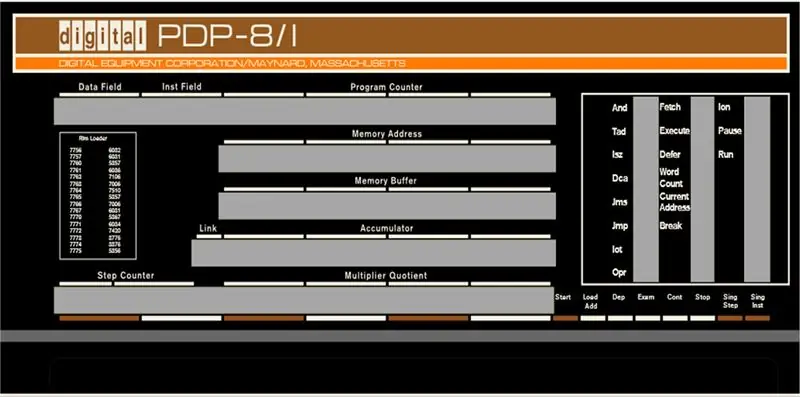
Du kan montere frontpanelet på et træbundpanel ved hjælp af standard hyldeknægte, deres skruehuller skal flugte med monteringshullerne på printkortet, da afstanden følger en tilsyneladende norm … Montering af brættet på denne måde bør muliggøre en meget robust skiftevirkning.
En effektiv måde at skabe et ordentligt frontcover til Blinkenlights på er at udskrive dette billede. Enten som et klistermærke til at klæbe på et akrylark, eller simpelthen på papir. I så fald kan du laminere det eller placere det bag et akrylpanel.
Det handler om det! De samlede omkostninger bør være omkring $ 15 for printkortet, plus prisen på en pose lysdioder osv. Og 26 små kontakter. Besøg PiDP -webstedet for at få oplysninger om, hvordan du bruger dit minicomputerhack - og hvordan du fejler det, hvis tingene ikke virker i starten:)
Anbefalede:
Arduino som internetudbyder -- Brænd hexfil i AVR -- Sikring i AVR -- Arduino som programmerer: 10 trin

Arduino som internetudbyder || Brænd hexfil i AVR || Sikring i AVR || Arduino som programmerer: ……………………… Abonner venligst på min YouTube -kanal for flere videoer …….. Denne artikel handler alt om arduino som isp. Hvis du vil uploade hex -fil, eller hvis du vil indstille din sikring i AVR, behøver du ikke købe en programmør, du kan gøre
Visuino Sådan bruges en knap som input til at styre ting som LED: 6 trin

Visuino Sådan bruges en knap som input til at styre ting som LED: I denne vejledning lærer vi, hvordan man tænder og slukker LED'en ved hjælp af en simpel knap og Visuino. Se en demonstrationsvideo
PiDP-11: Kopi af 1970'ernes PDP-11/70: 4 trin

PiDP-11: Kopi af 1970'ernes PDP-11/70: PDP-11 var sandsynligvis den mest indflydelsesrige computer nogensinde. Det definerede det, vi tænker som normalt, det var den første maskine, du kunne få Unix til, og Windows kan spore sine rødder til PDP-11's andet store billet-operativsystem, RSX-11. I 1975, den
Sådan bruges Wiimote som computermus Brug af stearinlys som sensor !!: 3 trin

Sådan bruges Wiimote som computermus Brug af stearinlys som sensor !!: Denne vejledning viser dig, hvordan du forbinder din Wii -fjernbetjening (Wiimote) til din pc og bruger den som en mus
Billig (som i gratis [som i øl]) Multi-meter stativ: 4 trin
![Billig (som i gratis [som i øl]) Multi-meter stativ: 4 trin Billig (som i gratis [som i øl]) Multi-meter stativ: 4 trin](https://i.howwhatproduce.com/images/004/image-11898-43-j.webp)
Billig (som i gratis [som i øl]) Multi-meter stativ: Jeg har været irriteret over at skulle krane min nakke eller prekært afbalancere mine billige $ 4 multi-meter et sted, hvor jeg faktisk kan LÆSE displayet. Så jeg besluttede at tage sagen i mine egne hænder! Dette er også min første 'strukturerbare, så hvis nogen har en nyttig start
